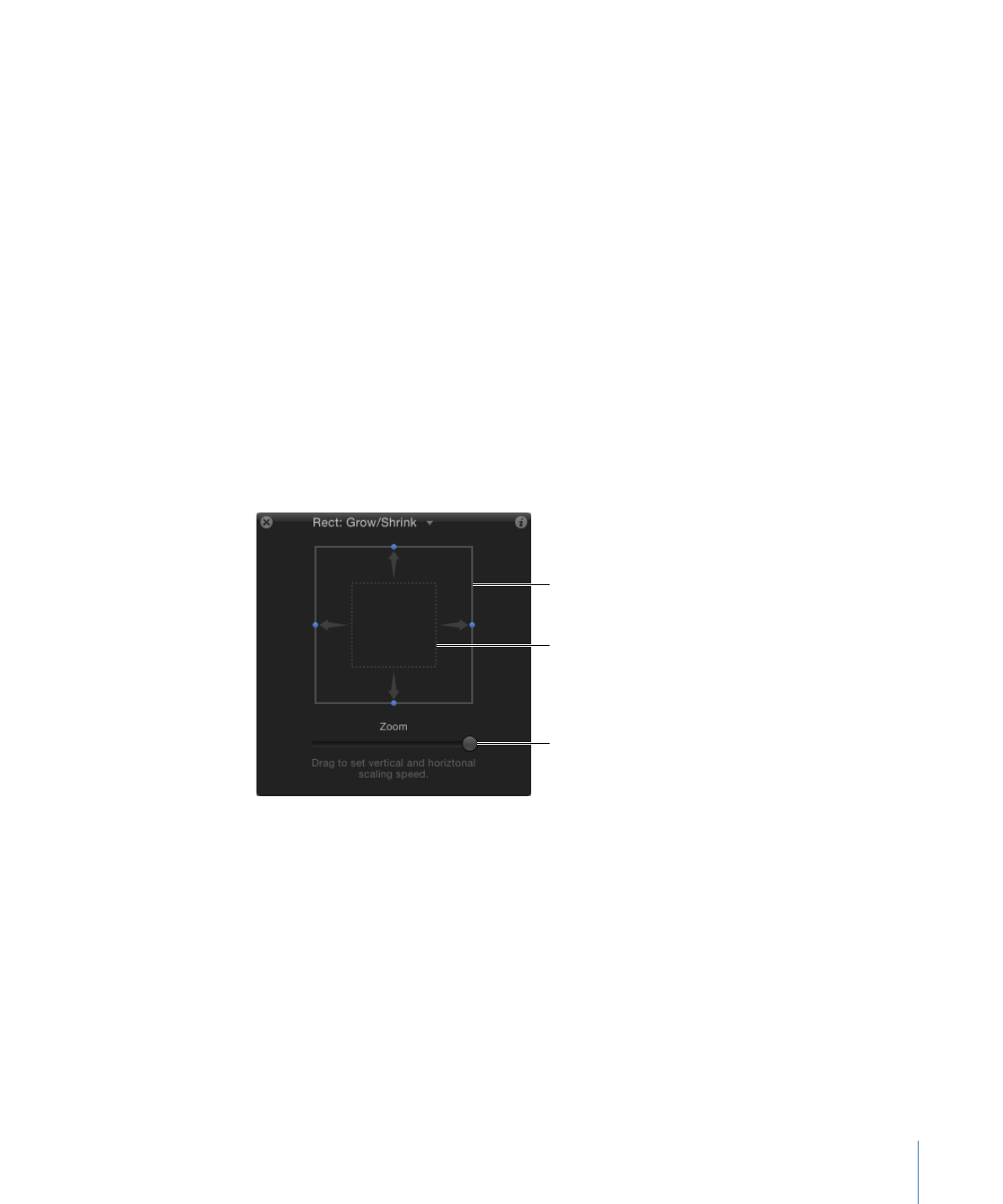
运动路径
“运动路径”行为可让您创建对象遵循的 2D 或 3D 运动路径。当您首次应用“运动路
径”行为时,它默认为一条开放样条曲线,这是一条由运动路径起点和终点定义的
直线。您也可以从预置路径形状(如闭合样条曲线、循环、矩形或波形)中选取,
或者使用形状来定义路径。您可以激活用作运动路径来源的形状。
您可以修改 3D 空间中的运动路径,使对象沿着路径的 X、Y 和 Z 轴在路径上穿行。
有关更多信息,请参阅
在 3D 空间中调整运动路径
。
357
第 9 章
行为的运用
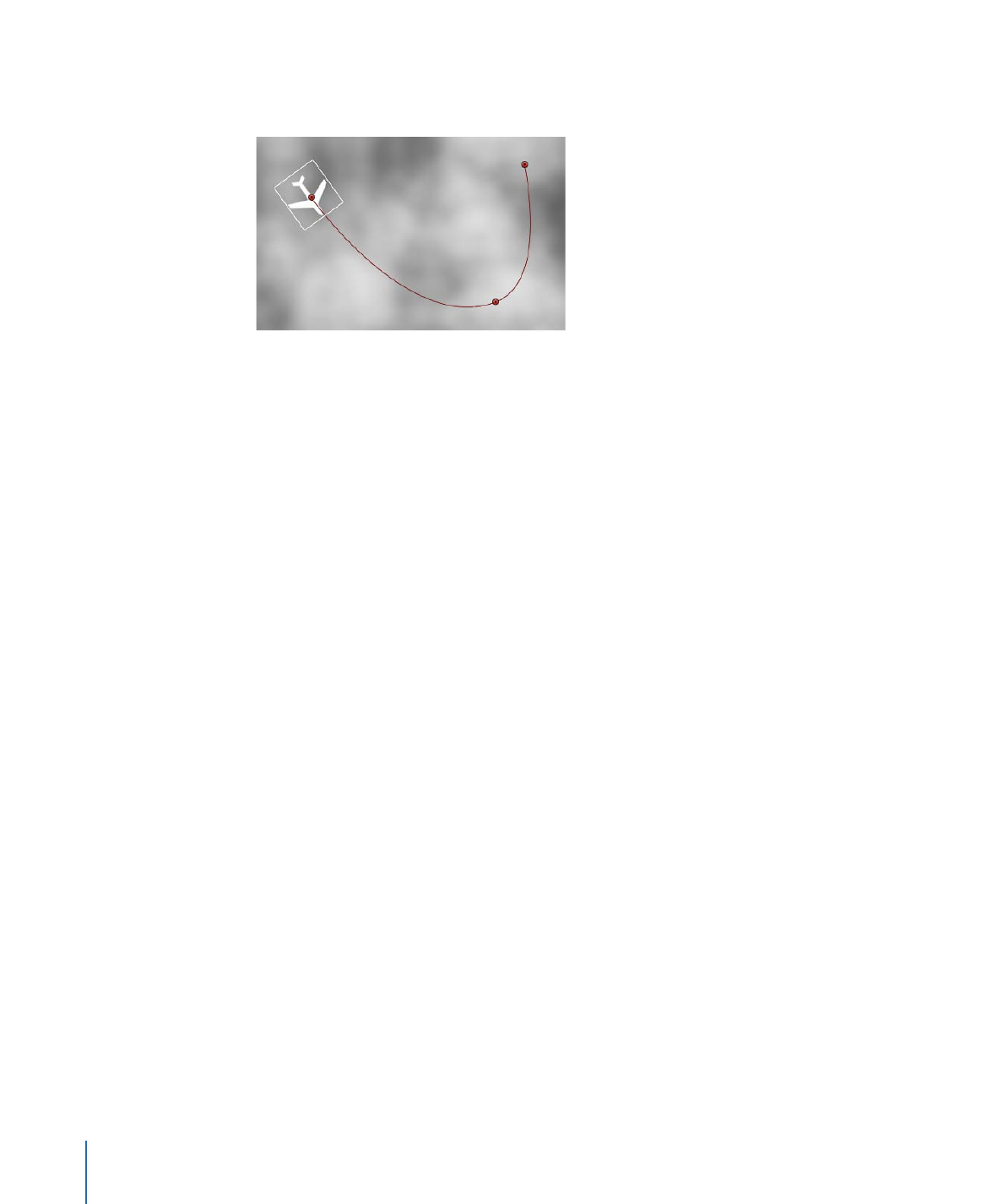
路径上的第一个点是对象在“画布”中的位置(在行为第一帧处)。按住 Option 键点
按路径的任意位置添加贝赛尔曲线点,它可让您通过创建曲线来重塑运动路径。
备注: 若要显示或隐藏运动路径,请从状态栏的“显示”弹出式菜单中选取“显示叠
层”。(“动画路径”选项显示和隐藏其他行为的动画路径。)
当您播放项目时,对象沿着分配的路径移动。目标对象的穿行速度由行为的时间长
度定义。速度也受“速度”参数的影响,它可让您修改对象的速度,比如在行为的起
始和结尾添加加速度和减速度。您也可以创建自定预置,定义对象沿着路径穿行的
方式。
备注: 当您在“路径形状”选项之间进行切换时,检查器和 HUD 显示特定于所选选
项的参数。
“运动路径”行为是创建可预测运动的一种简单方法,不必使用“关键帧编辑器”。它
也是创建可再用运动路径的一种绝佳方法,您可以将此路径存储在“资源库”中以供
日后使用。
将“运动路径”行为添加到对象后,“调整项目”工具是选定的,这可让您通过添加点
并使用附加到各个点的贝塞尔曲线(或 B 样条曲线)控制来调整每条曲线,从而修
改“画布”中的默认路径。您也可以在“画布”中移动和调整预置运动路径形状的大小,
如矩形或波形。
检查器中的参数
路径形状:
此弹出式菜单可让您定义对象穿行的路径形状。
• 开放样条曲线: 这种直线路径是默认形状,由路径的起点和终点定义。您可以
选择使用贝塞尔曲线或 B 样条曲线控制点。按住 Option 键点按(或连按)路径
任意位置以添加点。
• 闭合样条曲线: 在此闭合路径中,最后一个点与第一个点位于同一位置。您可
以选择使用贝塞尔曲线或 B 样条曲线控制点。按住 Option 键点按(或连按)路
径任意位置以添加点。
358
第 9 章
行为的运用
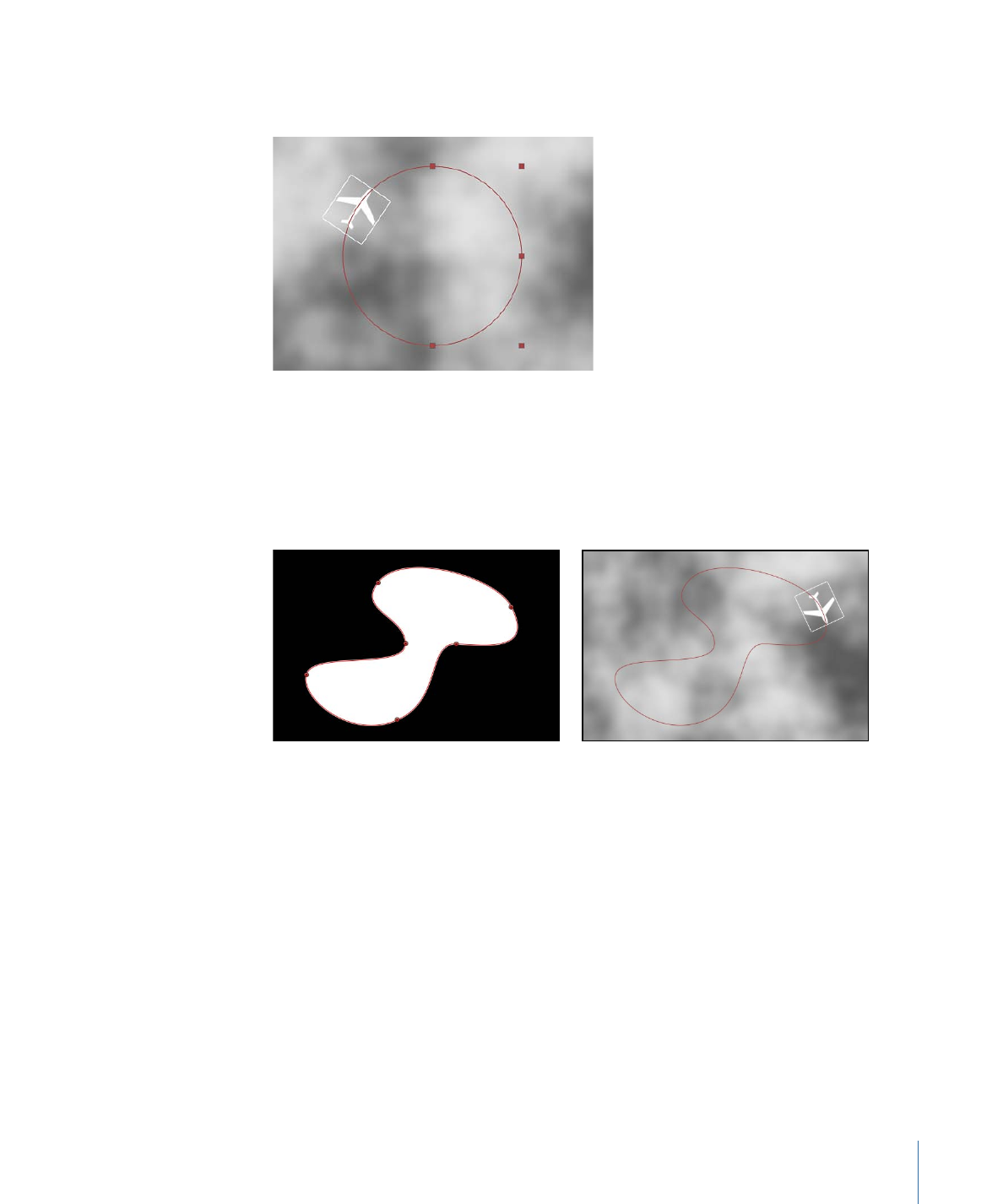
• 圆形: 这是闭合样条曲线的简化版本,可调整其 X 半径或 Y 半径以创建圆形或
椭圆。使用外部控制点调整圆形(或矩形)运动路径的形状大小。
• 矩形: 此闭合路径的宽度和高度可调整以创建正方形或矩形。
• 波形: 此波形路径(正弦波)由两个点定义,一个点是路径起点,另个一点是
路径终点,并由“终点”、“振幅”、“频率”、“相位”和“消振”参数控制。
• 几何图形: 对象沿着用作路径来源的形状或遮罩边缘穿行。在下图中,左侧的
形状轮廓用作右侧构图的运动路径。
备注: “路径形状”参数的使用与路径文本相似。有关使用路径文本的更多信息,
请参阅
处理路径上的文本
。
形状类型:
当将“路径形状”设定为“开放样条曲线”或“闭合样条曲线”时,此弹出式
菜单可让您选取两种方法之一来操纵路径形状:“贝塞尔曲线”或“B 样条曲线”。
• 贝塞尔曲线: 可让您通过拖移控制柄手动操纵关键帧曲线。
备注: 有关创建和调整贝塞尔曲线的更多信息,请参阅
编辑贝塞尔曲线控制点
。
• B 样条曲线: B 样条曲线仅使用点进行操纵,不存在任何切线控制柄。点本身并
不位于形状表面。相反,每个 B 样条曲线控制点都会偏离形状表面,像磁铁一样
将形状的此部分拉向控制点,从而创建出曲线。虽然您可以根据需要创建更加尖
锐的曲线,默认情况下 B 样条曲线极其平缓并且 B 样条曲线形状中没有锐角。
备注: 有关使用 B 样条曲线的更多信息,请参阅
编辑 B 样条曲线控制点
。
359
第 9 章
行为的运用
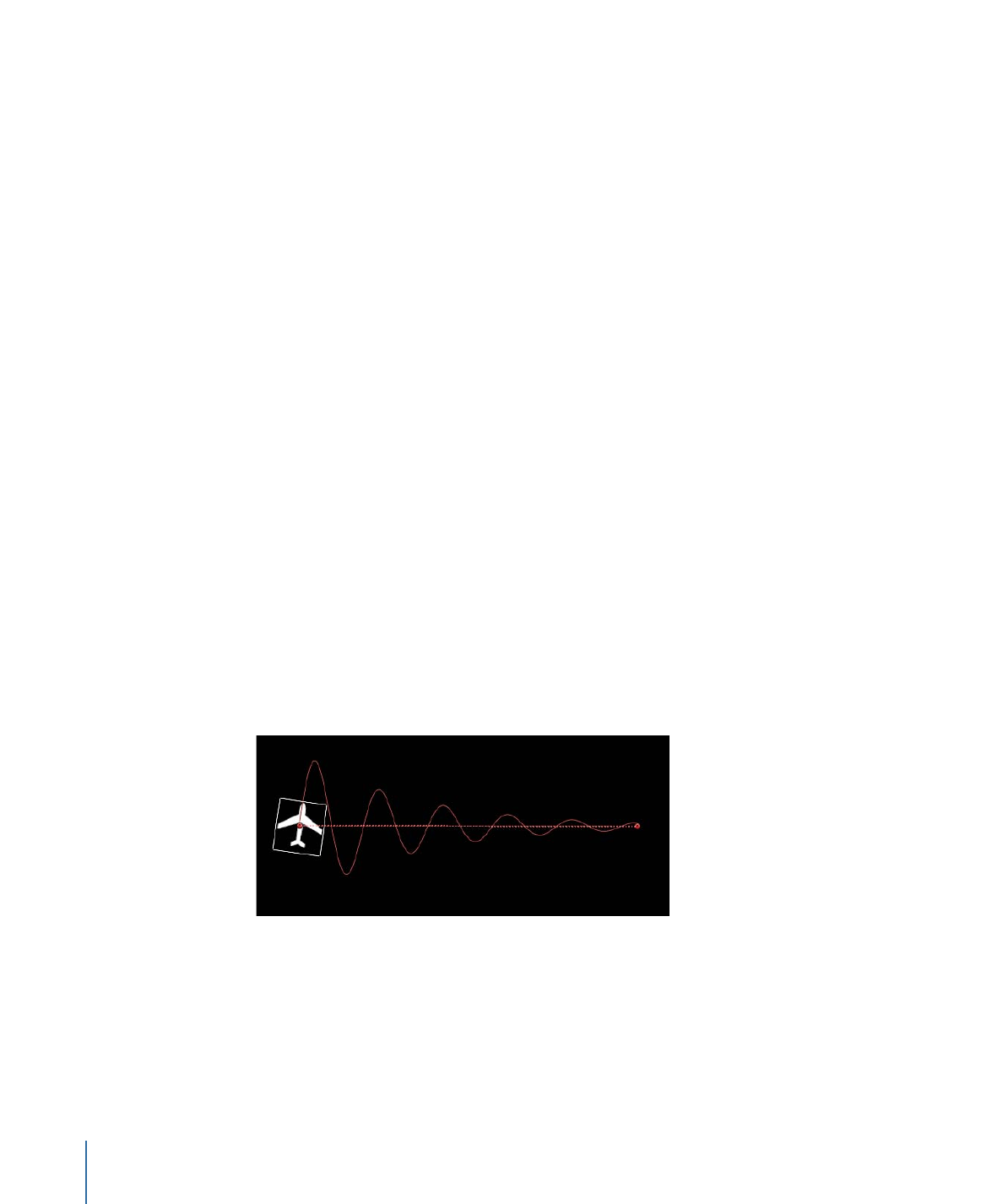
半径:
当圆形是定义的路径形状时,此滑块可让您更改圆形路径的大小。点按显
示三角形,分别调整 X 半径和 Y 半径。
备注: 选择“运动路径”行为时,您也可以使用屏幕控制点调整圆形的大小。按 Shift
键,均匀调整 X 和 Y 半径的大小。
大小:
当矩形是定义的路径形状时,此滑块可让您更改矩形路径的大小。点按显
示三角形,分别调整 X 缩放和 Y 缩放。
备注: 选择“运动路径”行为时,您也可以使用屏幕控制点调整矩形的大小。按 Shift
键,均匀调整 X 和 Y 缩放的大小。
偏移:
当“圆形”、“矩形”或“几何图形”是定义的路径形状时,此滑块可让您指定对
象在路径上开始移动的位置。
终点:
当“波形”是定义的路径形状时,此控制设定两个默认点在波形路径上的位
置。使用波形屏幕控制(选择“运动路径”行为时默认为活跃状态)也可以调整终
点。移动左终点可以移动整个路径;移动右终点可以延长、缩短或弯曲路径。
振幅:
当“波形”是定义的路径形状时,此滑块定义从波形最高点到最低点之间的一
半距离。值越大,波形越曲折。
频率:
当“波形”是定义的路径形状时,此滑块设定波形数。值越大,波形数越多。
相位:
当“波形”是定义的路径形状时,此标度盘定义波形偏移路径起点和终点的程
度。当设定为 0 度(默认)时,波形会从波形中最高点到最低点的一半距离位置开
始和结束。当设定为 90 度时,波形会在波形的最高点开始和结束。当设定为 -90
度时,波形会在波形的最低点开始。当设定为 180 度时,波形与 0 度时相同,只不
过是倒转的。
消振:
当“波形”是定义的路径形状时,此滑块会逐渐减少波形的振荡。正消振值会
向前减少波形的振荡(从左到右);负值会向后减少波形的振荡(从右到左)。下
图显示应用到波形运动路径的正阻尼。
附加到形状:
当“几何图形”是定义的路径形状时,此复选框激活后会强制运动路径
在其原始位置遵循源形状。停用时,运动路径可以位于与源形状不一样的位置中。
备注: 打开“附加到形状”时,您不能将对象移到其他位置。
提示: 若要对齐对象旋转以匹配在动画路径中对其位置所做的所有更改,请应用
“吸附到运动并与其对齐”行为。有关更多信息,请参阅
吸附到运动并与其对齐
。
360
第 9 章
行为的运用
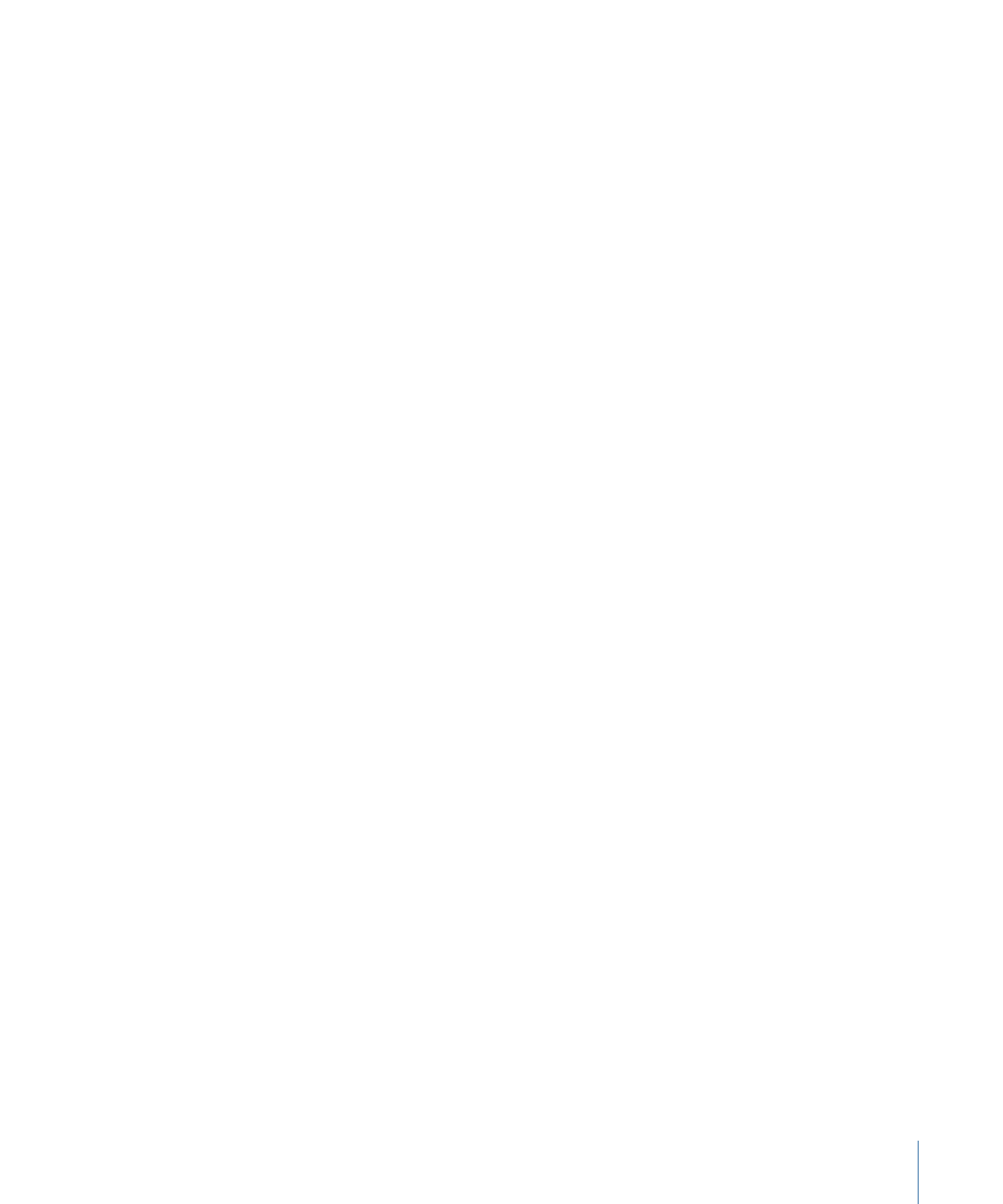
形状源:
当“几何图形”是定义的路径形状时,此图像池定义用作运动路径来源的对
象(形状或遮罩)。
• 到: 此弹出式菜单位于“形状源”图像池右侧,显示当前项目中可用作运动路径形
状源的所有对象的列表。
方向:
此弹出式菜单定义对象在路径上的方向。共有两个选项:
• 向前: 对象沿着路径向前移动(从起点到终点,取决于“偏移”参数)。
• 反转: 对象沿着路径向后移动(从终点到起点,取决于“偏移”参数)。
备注: 当“路径形状”设定为“圆形”或“矩形”时,“偏移”参数会变为可用。
速度:
此弹出式菜单定义对象从运动路径第一个点到最后一个点的移动速度。共
有八个选项:
• 恒定: 对象按稳定速度从运动路径的第一个点移到最后一个点。
• 渐强: 对象以缓慢速度开始,然后逐渐达到并保持稳定速度,直到抵达运动路
径的最后一个点。
• 渐弱: 对象以稳定速度开始,然后逐渐减速并缓慢下来,直到在运动路径的最
后一个点停止。
• 渐强/渐弱: 对象从运动路径的第一个点开始缓慢加速,然后逐渐减速缓慢下
来,直到在运动路径的最后一个点停止。
• 加速: 对象按不断加快的速度沿着路径移动。
• 减速: 对象按不断减慢的速度沿着路径移动。
• 自然: 对象在路径上的移动速度由路径形状决定。例如,如果路径是 U 形曲线,
对象会以更快速度向 U 形曲线的低点移动,并以更慢速度沿着边缘向上移动。
• 自定: “自定”可让您定义对象在其路径上的移动,方法是设定对象速度的关键
帧,值范围介于 0% 至 100%。换句话说,您可及时决定对象在路径上的位置。
自定速度:
当“速度”设定为“自定”时,此参数会变为可用。您可以在“关键帧编辑
器”中修改“自定速度”速度曲线。例如,您可以为自定值设定关键帧,以使对象向前
穿行到路径的特定百分比,然后向后,再向前等,直到对象抵达动画的结尾。
应用速度:
当“循环”参数设定为大于 1 的值时,此弹出式菜单决定“速度”参数(速
度)在行为时间长度中的应用方式。
备注: “循环”必须设定为大于 1 的值,以使“应用速度”参数生效。
• 每个循环一次: 将速度(如“速度”参数所定义)应用到每个循环。例如,如果
“循环”设定为 3,“速度”设定为“加速”,对象每次沿着路径穿行时都会加速。速度
被应用到整个时间长度,与“循环”设置无关。
• 持续整个期间: 速度(如“速度”参数所定义)在行为时间长度中应用一次。例
如,如果“循环”设定为 3,“速度”设定为“加速”,对象第一次沿着路径穿行时会加
速,但第二次和第三次不再加速。
361
第 9 章
行为的运用
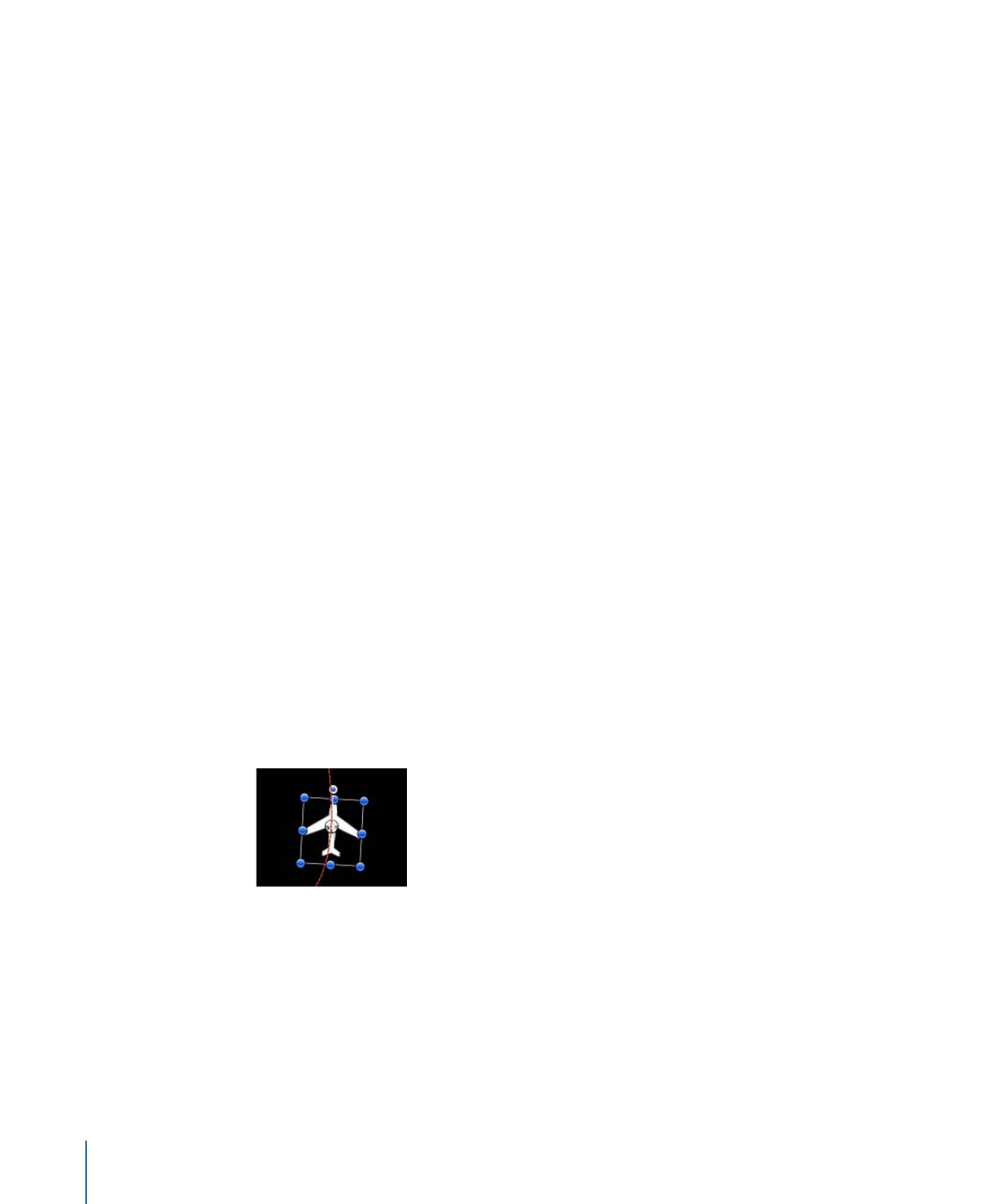
循环:
决定对象在行为时间长度内穿行运动路径的次数。对于多次沿着路径穿行
或设定为“乒乓”的对象,“循环”必须设定为大于 1 的值。
结束条件:
此弹出式菜单定义对象抵达其运动路径结尾后的行为。共有两个选项:
• 重复: 对象按“循环”参数定义的次数穿行运动路径。
• 乒乓: 对象沿着路径移动,直到抵达路径的最后一个点,然后反向移到路径上
的第一个点。“乒乓”次数由“循环”参数定义。
控制点:
当路径形状为“开放样条曲线”或“闭合样条曲线”时,此参数会变为可用。
点按显示三角形以显示运动路径控制点的“位置”参数。第一个值栏为 X,第二个值
栏为 Y,第三个值栏为 Z。
备注: 您不能将参数行为应用到控制点。
HUD 控制
在 HUD 中,以下控制始终可用:“路径形状”、“形状类型”、“方向”、“速度”、“自定
速度”、“应用速度”(设定对象在其时间长度内穿行路径的次数)以及“结束条件”。
其他参数会变为可用,这取决于“路径形状”参数中的所选项。
相关行为
•
重力
•
随机运动
•
投掷
•
蜿蜒